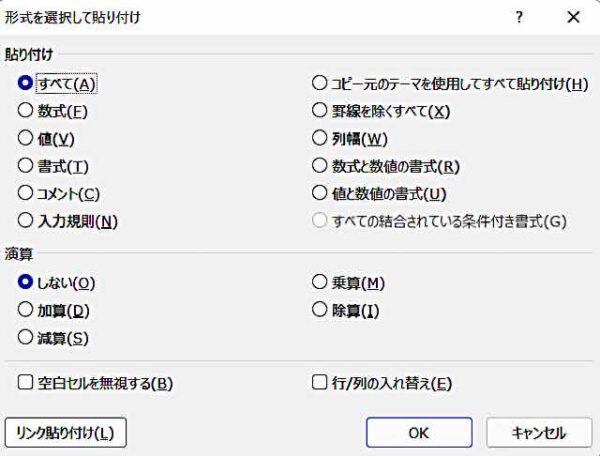Excelでファイルを作成する時に上司に遅いと言われました、、、。

もしかしてコピペする時にマウスの右クリックから選択とかしてない?


それだと毎回選択肢の中から選ばないとだから余計に時間が掛かっちゃうわね。
あなたも同じような事していませんか?
Excelのショートカットキーを使えば作業効率が上がり無駄な時間が省けます。
この記事では初心者の方でもすぐ覚えられて本当によく使うショートカットキーを紹介します。
さっそく明日からショートカットキーを使っていきましょう♪
また、この記事をすぐ見れように「ブックマーク」や「お気に入り」に入れることをお勧めします。
コピー&ペースト
コピー&ペーストは知ってる方も多いのではないでしょうか。
これは本当によく使うので絶対に覚えておいて損はないです。
また、普通のコピペの他にちょっと応用の効いたコピー&ペーストも紹介します。
コマンドと説明
| コマンド | 説明 |
|---|---|
| Ctrl + C | セルをコピーする |
| Ctrl + V | コピーしたものを貼り付ける |
| Ctrl + X | セルを切り取る |
| Ctrl + E | 最初のデータの法則を自動入力 |
| Ctrl + D | 1つ上のセルの値をコピペ |
| Ctrl + Alt + V | 貼り付ける形式オプションを開く |
コピー&ペーストと切り取りについては説明がなくてもわかると思いますので省略します。
その他のコマンドについて説明します。
最初のデータの法則を自動で入力
まずは「Ctrl + E」コマンドについて。
こちらは最初のデータの法則を自動で入力してくれます。
例えば下記のような状況になったことはありませんか。
A列に県名を入力していたけど「県」を入れ忘れてしまった。
そんな時に「Ctrl + E」のショートカットキーが使えます。
| A | B | |
| 1 | 青森 | |
| 2 | 秋田 | |
| 3 | 岩手 |
使い方ですが、例えばまずB1列に「青森県」と入力した後、アクティブセルをB2列に移動した時に「Ctrl + E」します。すると下記のようにB1列で入力した法則でB2列以降に自動で入力してくれます。
| A | B | |
| 1 | 青森 | 青森県 |
| 2 | 秋田 | 秋田県 |
| 3 | 岩手 | 岩手県 |
例では3行ですがこれが何十行もあった場合手入力だとかなり時間が掛かってしまいますが、
それをこのショートカットキーで解決できます。
1つ上のセルの値をコピペ
「Ctrl + D」コマンド
こちらは説明の通り1つ上のセルに入力されてるデータをコピペしてくれます。
ということはデータが連続していればいちいちコピペしなくても「Ctrl + D」のショートカットキーを使えば1回で済みます。これは覚えておくと意外と使えます。
形式を選択して貼り付け画面を開く
「Ctrl + Alt + V」コマンド
こちらは下記画像のような「形式を選択して貼り付け」画面を開くことができます。
例えば罫線のある表から普通に値をコピペしようとすると罫線まで一緒に貼り付けます。しかし、罫線はいらない場合に「Ctrl + Alt + V」のショートカットキーを使って「形式を選択して貼り付け」画面を開き「値」のラジオボタンにチェックを入れてOKを押せば罫線なしでコピペすることができます。
カーソルの移動、選択
カーソルを移動するショートカットキーを使えばマウスとキーボードを持ち替える回数を減らすことができて作業スピード上がります。
また、文字やセルを選択する際に重宝するショートカットキーを紹介します。
コマンドと説明
| コマンド | 説明 |
|---|---|
| Ctrl + 矢印キー | 連続データの端から端まで移動 |
| Ctrl + Shift + home | セルが編集状態の場合、カーソルの位置から先頭まで文字を選択 |
| Ctrl + Shift + end | セルが編集状態の場合、カーソルの位置から末尾まで文字を選択 |
連続データの端から端まで移動
「Ctrl + 矢印キー」コマンド
例えば下記のようにA1列(あ)にアクティブセルがあり、ここからE1列(な)にアクティブセルを移動したい場合は「Ctrl + →」のショートカットキーを使います。
また、A1列(あ)にアクティブセルがあり、ここからA5列(お)にアクティブセルを移動したい場合は「Ctrl + ↓」のショートカットキーを使います。
| A | B | C | D | E | |
| 1 | あ | か | さ | た | な |
| 2 | い | ||||
| 3 | う | ||||
| 4 | え | ||||
| 5 | お |
すると1回のコマンド入力で連続データの端から端までアクティブセルを移動することができます。
下記のように連続データではない場合でもA1列(あ)にアクティブセルがあり、ここからA5列(な)にアクティブセルを移動したい場合でも「Ctrl + →」のショートカットキー1回の入力で移動することができます。(「あ」のセルから「お」のセルには「Ctrl + ↓」)
| A | B | C | D | E | |
| 1 | あ | な | |||
| 2 | |||||
| 3 | |||||
| 4 | |||||
| 5 | お |
セルが編集状態の場合、カーソルの位置から末尾まで文字を選択
「Ctrl + Shift + end」コマンド
「Ctrl + Shift + home」コマンド
このショートカットキーを使えば文字を選択状態にするときにいちいちマウスに持ち替えて文字を選択する手間が省けます。
例えば、セルが編集状態(セルに文字が入力できる状態)でカーソルが文字の先頭にある状態で「Ctrl + Shift + end」のショートカットキーを使うことで文字の先頭から末尾までを選択状態にすることができます。
逆にセルが編集状態(セルに文字が入力できる状態)でカーソルが文字の末尾にある状態で「Ctrl + Shift + home」のショートカットキーを使うことで文字の末尾から先頭までを選択状態にすることができます。
また、一つのセルに何行も文字が記入されていてその内の1行のみを選択したい場合は「Shift + end」または「Shift + home」のコマンドで1行のみを選択することができます。
セルの挿入、削除
指定の行や列にセルを挿入したい時にこのショートカットキーが使えます。
マウスの右クリックからもセルの挿入ができますがショートカットキーを使うことでセルを挿入するまでの手順が省けます。
また行や列にセルを挿入する場合は一度、行や列を選択状態にしてからセル挿入のショートカットキーを使います。なので行や列を選択状態にするショートカットキーも一緒に紹介しますのでセットで覚えておくと便利です。
コマンドと説明
| コマンド | 説明 |
|---|---|
| Shift + スペース | 行の選択(半角英数字になっていること) |
| Ctrl + スペース | 列の選択(半角英数字になっていること) |
| Shift + Ctrl +「+(プラス)」 | セルの挿入 |
| Ctrl +「-(マイナス)」 | セルの削除 |
行の選択、列の選択
行の選択:「Shift + スペース」
列の選択:「Ctrl + スペース」
このショートカットキーを使う場合は注意点があります。
このショートカットキーを使う場合は「半角英数字入力」の状態で使用してください。「全角入力」の状態だとスペースが入力されるだけになってしまいます。
それではどのように使うか解説します。
行や列でセルを挿入したい箇所をアクティブセルにします。そして「行」を挿入したい場合は「Shift + スペース」を使います。
「列」を挿入したい場合は「Ctrl + スペース」を使います。
セルの挿入、セルの削除
セルの挿入:「Shift + Ctrl +「+(プラス)」」
セルの削除:「Ctrl +「-(マイナス)」」
上記のショートカットキーを使用してセルが選択状態の時に「Shift + Ctrl +「+(プラス)」」のショートカットキーを使うことでセルを挿入することができます。
また、セルが選択状態の時に「Ctrl +「-(マイナス)」」のショートカットキーを使うことでセルを削除することができます。
その他便利なショートカットキー
現在日時を入力
現在日時をショートカットキーを使って1発で入力できるようになると便利なのでこちらも覚えておきましょう。
コマンドと説明
| コマンド | 説明 |
|---|---|
| Ctrl + ;(セミコロン) | 日付の入力 |
| Ctrl + :(ダブルコロン) | 時刻の入力 |
日付を入力する場合は「Ctrl + ;(セミコロン)」を入力します。
すると書式設定をしていない場合は「年/月/日」のフォーマットで入力されます。
時刻を入力する場合は「Ctrl + :(ダブルコロン)」を入力します。
すると書式設定をしていない場合は「時:分」のフォーマットで入力されます。
セルの書式ダイアログを表示
表示形式や罫線を設定する際にはとても便利なショートカットキーです。
コマンドと説明
| コマンド | 説明 |
|---|---|
| Ctrl + 1 | 「セルの書式設定」画面を開く |
シートを移動
マウスでポチポチするよりもショートカットキーを使ってスマートに行いましょう。
コマンドと説明
| コマンド | 説明 |
|---|---|
| Ctr + 「pg up」 or 「pg dn」 | シートを移動 |
文字の検索、置換
文字を検索したい時や文字を置換したい時はこのショートカットキーを使って作業効率アップしましょう。
コマンドと説明
| コマンド | 説明 |
|---|---|
| Ctrl + F | 文字を検索 |
| Ctrl + H | 文字を置換 |
まとめ
この記事ではExcelを使う際によく使うショートカットキーの紹介をしました。
| Ctrl + C | セルをコピーする |
| Ctrl + V | コピーしたものを貼り付ける |
| Ctrl + X | セルを切り取る |
| Ctrl + E | 最初のデータの法則を自動入力 |
| Ctrl + D | 1つ上のセルの値をコピペ |
| Ctrl + Alt + V | 貼り付ける形式オプションを開く |
| Ctrl + 矢印キー | 連続データの端から端まで移動 |
| Ctrl + Shift + home | セルが編集状態の場合、カーソルの位置から先頭まで文字を選択 |
| Ctrl + Shift + end | セルが編集状態の場合、カーソルの位置から末尾まで文字を選択 |
| Shift + スペース | 行の選択(半角英数字になっていること) |
| Ctrl + スペース | 列の選択(半角英数字になっていること) |
| Shift + Ctrl +「+(プラス)」 | セルの挿入 |
| Ctrl +「-(マイナス)」 | セルの削除 |
| Ctrl + ;(セミコロン) | 日付の入力 |
| Ctrl + :(ダブルコロン) | 時刻の入力 |
| Ctrl + 1 | 「セルの書式設定」画面を開く |
| Ctr + 「pg up」 or 「pg dn」 | シートを移動 |
| Ctrl + F | 文字を検索 |
| Ctrl + H | 文字を置換 |
これらのショートカットキーを使いこなせるようになれば作業効率アップすること間違いなしです!
すぐには覚えられないと思いますのでこのページを「ブックマーク」や「お気に入り」に入れてすぐ見れるようにしておくことをお勧めします。